Importer des clients en ligne
Grâce à l’outil d’importation en vrac, vous pouvez prendre plusieurs profils de client à la fois dans votre Répertoire de clients et les téléverser dans votre Tableau de bord Square en ligne pour ensuite les gérer.
Téléverser le modèle
Nous avons créé un modèle personnalisé basé sur les attributs de vos clients. Ce modèle vous montrera la façon de structurer vos données pour une importation simple et réussie.
Download the Customer Profile Template >Téléverser les profils de client
Vous pouvez également téléverser en vrac les profils de clients dans votre Tableau de bord Square en ligne. Pour ce faire :
Accédez à Clients, puis à l’onglet Répertoire.
Cliquez sur Importer des clients.
Faites glisser le fichier CSV de vos clients dans la zone de téléversement ou cliquez sur Le sélectionner sur votre ordinateur pour téléverser le fichier, puis cliquez sur Continuer.
Assurez-vous que les renseignements de vos clients figurent dans les colonnes appropriées. En cas d’erreur, cliquez sur le menu déroulant situé à droite du champ, puis sélectionnez le champ approprié. Remarque : Si vous devez ajouter des détails sur les clients qui n’entrent pas dans les champs par défaut, vous pouvez ajouter des champs personnalisés dans votre répertoire avant d’importer des contacts.
Cliquez sur Importer pour déplacer ce groupe dans votre Répertoire de clients.
Remarque : Tous les clients ajoutés feront partie d’un nouveau groupe créé pour votre importation.
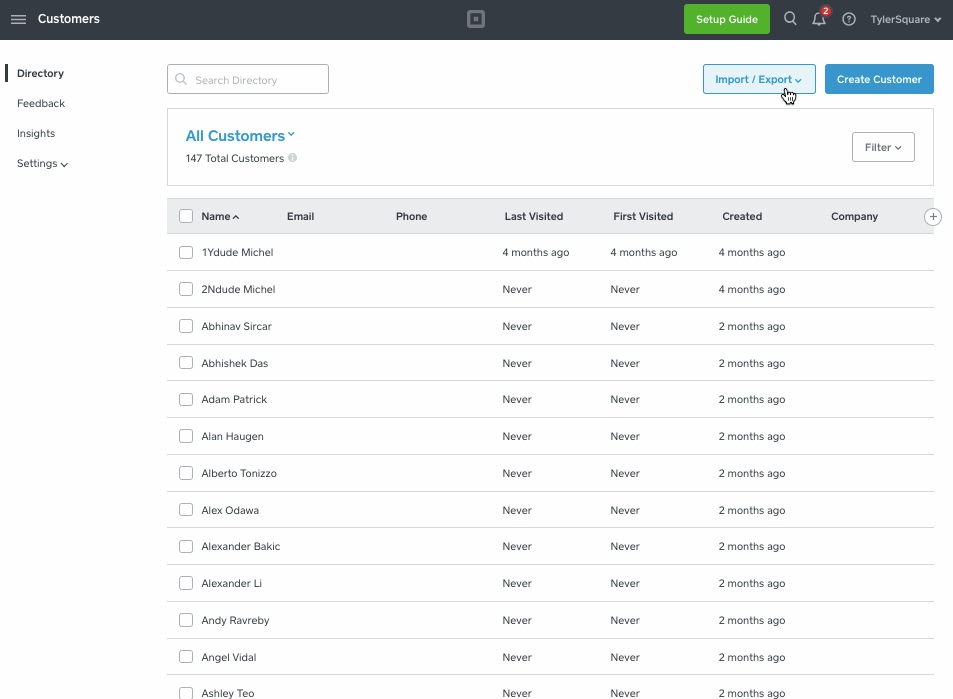
Types de fichiers pris en charge
Saisissez les clients et les renseignements à importer dans une application, par exemple Excel, puis enregistrez le tout sous forme de fichier .CSV. Les données qui ne sont pas enregistrées dans un fichier .CSV ne peuvent pas être téléversées dans notre système.
Dates
Les formats préférables sont AAAA-MM-JJ et MM-JJ-AAAA.
Anniversaire
Les formats préférables sont MM-JJ, AAAA-MM-JJ et MM-JJ-AAAA.
Numéro de téléphone
Le format du numéro de téléphone privilégié comprend le code de pays de l’AU avant le numéro (+61 pour les téléphones cellulaires ou +613 pour les lignes terrestres). Un code de pays sera ajouté à tous les numéros de téléphone sans code de pays.
Adresse
Afin de vous assurer d’utiliser le format d’adresse approprié, saisissez chaque partie d’une adresse dans une colonne distincte et faites correspondre chaque partie de l’adresse au champ pertinent.
Sélection/Valeur booléenne
Le format préférable est oui ou non ou vrai ou faux.
Numérique
Les nombres entiers et fractionnaires sont pris en charge.
État de l’abonnement aux courriels
Le format privilégié est abonné*/désabonné/inconnu.
* Avec Marketing Square, vous pouvez envoyer un courriel de marketing pour promouvoir votre entreprise à vos clients abonnés. Un client abonné est un client qui a donné son consentement explicite à recevoir des courriels de marketing de votre entreprise.
Si vous avez recueilli des adresses courriel de vos clients par l’intermédiaire de Square, notamment par l’envoi de reçus numériques ou par des transactions effectuées au moyen de Factures Square, Rendez-vous Square ou Fidélisation Square, le client ne peut pas recevoir les campagnes par courriel de Marketing Square, sauf si :
Vous avez recueilli et enregistré séparément le consentement explicite du client,
Vous avez importé manuellement une base de données existante de clients qui ont accepté de recevoir des courriels de marketing de votre entreprise, ou
Votre client a utilisé l’un des outils de collecte d’information des clients de Square.
|
📌 Lorsque vous importez des adresses courriel par téléversement de fichiers CSV, vous devez définir un état d’abonnement pour chaque courriel que vous importez en créant une colonne d’état distincte intitulée État de l’abonnement par courriel. Remarque : Si vous téléchargez et utilisez le Modèle de fichier d’importation de clients CSV à partir de votre Tableau de bord Square, cette colonne sera déjà présente. 📌 Vous pouvez définir l’état de l’adresse courriel sur Abonné, Désabonné ou Inconnu. Les courriels marqués comme Abonnés s’afficheront comme étant disponibles pour recevoir les communications Marketing Square de votre part. Vous êtes tenu de vous assurer que les clients figurant sur votre liste vous ont donné leur accord explicite de les contacter. Vous devez aussi vous conformer à toutes les lois applicables. |
Découvrez comment démarrer avec Marketing Square.
Dépannage
Vous trouverez ci-dessous une liste des erreurs d’importation les plus courantes ainsi que les solutions.
| Message d’erreur | Étapes de dépannage |
|---|---|
| Format de sélection non valide | Reportez-vous aux types de champ pris en charge ci-dessus. |
| Format de date non valide | Reportez-vous aux types de champ pris en charge ci-dessus. |
| Adresse courriel non valide | Reportez-vous aux types de champ pris en charge ci-dessus. |
| Format de nombre non valide | Reportez-vous aux types de champ pris en charge ci-dessus. |
| Numéro de téléphone non valide | Reportez-vous aux types de champ pris en charge ci-dessus. |
| En-tête CSV non valide ou manquant dans le fichier | Assurez-vous que votre ensemble de données comprend une ligne d’en-têtes. S’il vous faut ajouter une ligne, utilisez un outil comme Excel pour ajouter une ligne en haut de votre document. |
| Votre fichier semble être vide | Examinez votre fichier et assurez-vous qu’il comprend les données nécessaires pour votre téléversement. |
| Guillemet en trop | Vérifiez votre fichier à la recherche d’un guillemet (“) en trop, puis supprimez-le. |
| Erreur d’analyse | Une erreur d’analyse indétectable est survenue. |
| Le contenu du fichier est vide | Votre fichier semble être vide. |